2025-02-24 10:50:56来源:sxtmmc 编辑:佚名
在日常工作中,我们常常需要制作ppt来展示我们的工作成果或分享一些有趣的内容。而其中插入图片是最常见的需求之一。但有时候我们需要插入大量的图片,逐个插入不仅耗时而且繁琐。那么有没有什么方法可以让我们一次性插入多张图片呢?答案是肯定的!本文将为大家详细介绍如何在ppt中实现一次性插入多张图片,让你的ppt制作更加轻松高效。
在开始之前,首先我们要确定自己需要插入多少张图片以及这些图片的具体内容。选择合适的图片不仅可以提高ppt的质量,还可以让你的工作更加有条理。同时,确保所选图片的格式与ppt兼容,以便顺利插入。
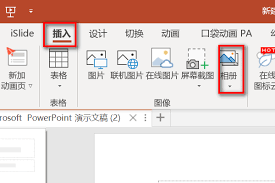
1. 首先打开powerpoint软件并新建一个空白演示文稿。
2. 选择“插入”菜单中的“图片”选项。
3. 在弹出的窗口中点击“此设备”或“在线”,然后找到你存放图片的文件夹,按住ctrl键同时用鼠标左键点击多张图片进行选择。
4. 选择完成后点击“插入”按钮,此时你会看到所有选中的图片被一次性插入到当前幻灯片中。
5. 如果你想要调整图片的位置和大小,只需拖动图片边缘即可。同时,也可以通过右键点击图片选择“大小和位置”选项来进行精确设置。

在实际操作过程中,我们可能会遇到一些问题,例如图片数量过多、尺寸不统一等。这时我们可以利用以下技巧来解决:
- 对于图片数量较多的情况,可以考虑创建多个幻灯片,每个幻灯片插入一部分图片,这样既方便管理又不会显得过于拥挤。
- 如果图片尺寸不一致,可以通过调整图片大小来保持整体协调性。具体方法是选中图片后,在“格式”菜单下的“大小”区域输入相同的宽度或高度值,然后勾选“锁定纵横比”选项以保证图片比例不变。
通过以上步骤,我们就可以轻松地一次性插入多张图片了。这不仅节省了大量时间,还提高了工作效率。当然,在实际应用中还需要根据具体情况灵活运用各种技巧,以达到最佳效果。希望本文对你有所帮助,在今后的工作学习中能够更加得心应手地使用ppt。